“บุคคลนี้ไม่พร้อมใช้งานบน Messenger” หมายความว่าอย่างไร

เรียนรู้เกี่ยวกับสถานการณ์ที่คุณอาจได้รับข้อความ “บุคคลนี้ไม่พร้อมใช้งานบน Messenger” และวิธีการแก้ไขกับคำแนะนำที่มีประโยชน์สำหรับผู้ใช้งาน Messenger

Google ได้นำดีไซน์ Material ใหม่มาใช้ในบริการต่างๆ โดยเฉพาะบนอุปกรณ์เคลื่อนที่ ตอนนี้บริษัทได้ทำงานมาเป็นเวลาหลายเดือนแล้วเพื่อนำภาษาการออกแบบเดียวกันมาสู่เว็บเบราว์เซอร์ Chrome บนคอมพิวเตอร์เดสก์ท็อป
การยกเครื่องภาพครั้งใหญ่พร้อมให้ใช้งานแล้วใน Chrome 52 ขึ้นไป และมีการเปลี่ยนแปลงต่างๆ เช่น การปรับปรุงเบราว์เซอร์เพื่อให้ทำงานได้ดีขึ้นในการแสดงผล DPI สูง ไอคอนและแอนิเมชั่นใหม่ การออกแบบแท็บใหม่ที่มีขอบที่คมชัดกว่า ช่องค้นหาใหม่ (Ctrl) +F) และธีมสีเข้มใหม่สำหรับแท็บไม่ระบุตัวตน
Chrome ยังรวมเอาเลย์เอาต์สองแบบเข้าด้วยกัน: เลย์เอาต์หนึ่งปรับให้เหมาะสมสำหรับเมาส์และเลย์เอาต์ "ไฮบริด" ที่มีองค์ประกอบเว้นวรรคซึ่งเหมาะสำหรับอุปกรณ์ที่เปิดใช้งานระบบสัมผัส เลย์เอาต์ไฮบริดใหม่จะเป็นค่าเริ่มต้นใน Chromebook ที่มีจอแสดงผลแบบสัมผัส
ในคู่มือนี้ คุณจะได้เรียนรู้ขั้นตอนในการเปิดใช้ดีไซน์ Material ใน Chrome สำหรับ Windows, Mac หรือ Linux ในเว็บเบราว์เซอร์ยอดนิยมเวอร์ชันล่าสุด
วิธีเปิดใช้งาน UI การออกแบบวัสดุใหม่บน Chrome
หากคุณต้องการลองทันที ให้ทำดังนี้:
เปิดเว็บเบราว์เซอร์ บนแถบที่อยู่ พิมพ์about:flagsแล้วกดEnter
เลื่อนและค้นหาดีไซน์ Material ใน Chrome ด้านบนของเบราว์เซอร์และเลือกMaterial อย่างไรก็ตาม โปรดทราบว่าคุณสามารถเลือกMaterial Hybridเพื่อทดสอบเลย์เอาต์ที่เปิดใช้งานระบบสัมผัสได้เช่นกัน
เปิดใช้งาน การออกแบบวัสดุในส่วนที่เหลือของ UI ดั้งเดิมของเบราว์เซอร์
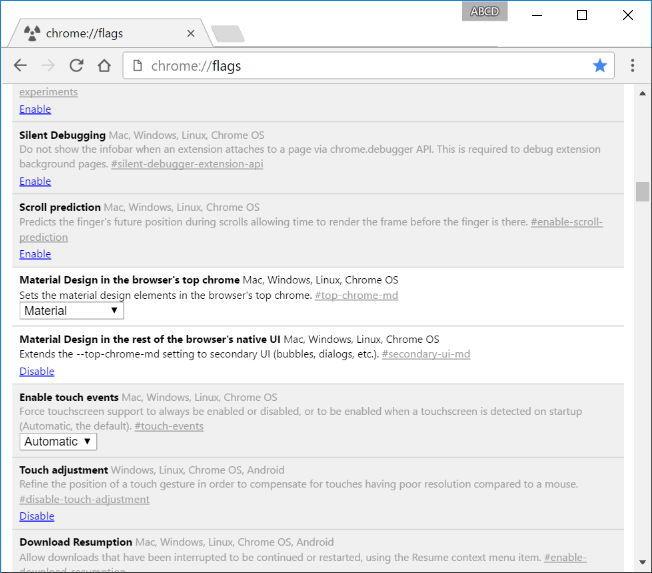
คลิกปุ่มเปิดใหม่ทันทีเพื่อทำงานให้เสร็จ
นั่นคือทั้งหมดที่มีให้
คุณชอบการยกเครื่องรูปลักษณ์ Material Design ใหม่ของ Chrome อย่างไร แจ้งให้เราทราบในความคิดเห็นด้านล่าง
อัปเดต 6 กันยายน 2016:เริ่มตั้งแต่ Chrome เวอร์ชัน 53 การออกแบบวัสดุจะเปิดใช้งานตามค่าเริ่มต้น หากคุณต้องการปิดใช้งานประสบการณ์ คุณสามารถย้อนกลับขั้นตอนที่กล่าวถึงข้างต้น หรือทำตามขั้นตอนเหล่านี้
เรียนรู้เกี่ยวกับสถานการณ์ที่คุณอาจได้รับข้อความ “บุคคลนี้ไม่พร้อมใช้งานบน Messenger” และวิธีการแก้ไขกับคำแนะนำที่มีประโยชน์สำหรับผู้ใช้งาน Messenger
ต้องการเพิ่มหรือลบแอพออกจาก Secure Folder บนโทรศัพท์ Samsung Galaxy หรือไม่ นี่คือวิธีการทำและสิ่งที่เกิดขึ้นจากการทำเช่นนั้น
ไม่รู้วิธีปิดเสียงตัวเองในแอพ Zoom? ค้นหาคำตอบในโพสต์นี้ซึ่งเราจะบอกวิธีปิดเสียงและเปิดเสียงในแอป Zoom บน Android และ iPhone
รู้วิธีกู้คืนบัญชี Facebook ที่ถูกลบแม้หลังจาก 30 วัน อีกทั้งยังให้คำแนะนำในการเปิดใช้งานบัญชี Facebook ของคุณอีกครั้งหากคุณปิดใช้งาน
เรียนรู้วิธีแชร์เพลย์ลิสต์ Spotify ของคุณกับเพื่อน ๆ ผ่านหลายแพลตฟอร์ม อ่านบทความเพื่อหาเคล็ดลับที่มีประโยชน์
AR Zone เป็นแอพเนทีฟที่ช่วยให้ผู้ใช้ Samsung สนุกกับความจริงเสริม ประกอบด้วยฟีเจอร์มากมาย เช่น AR Emoji, AR Doodle และการวัดขนาด
คุณสามารถดูโปรไฟล์ Instagram ส่วนตัวได้โดยไม่ต้องมีการตรวจสอบโดยมนุษย์ เคล็ดลับและเครื่องมือที่เป็นประโยชน์สำหรับการเข้าถึงบัญชีส่วนตัวของ Instagram 2023
การ์ด TF คือการ์ดหน่วยความจำที่ใช้ในการจัดเก็บข้อมูล มีการเปรียบเทียบกับการ์ด SD ที่หลายคนสงสัยเกี่ยวกับความแตกต่างของทั้งสองประเภทนี้
สงสัยว่า Secure Folder บนโทรศัพท์ Samsung ของคุณอยู่ที่ไหน? ลองดูวิธีต่างๆ ในการเข้าถึง Secure Folder บนโทรศัพท์ Samsung Galaxy
การประชุมทางวิดีโอและการใช้ Zoom Breakout Rooms ถือเป็นวิธีการที่สร้างสรรค์สำหรับการประชุมและการทำงานร่วมกันที่มีประสิทธิภาพ.


![วิธีกู้คืนบัญชี Facebook ที่ถูกลบ [2021] วิธีกู้คืนบัญชี Facebook ที่ถูกลบ [2021]](https://cloudo3.com/resources4/images1/image-9184-1109092622398.png)





